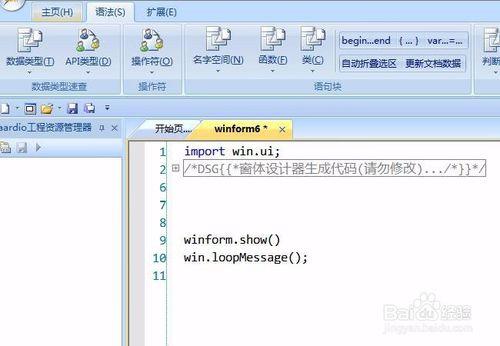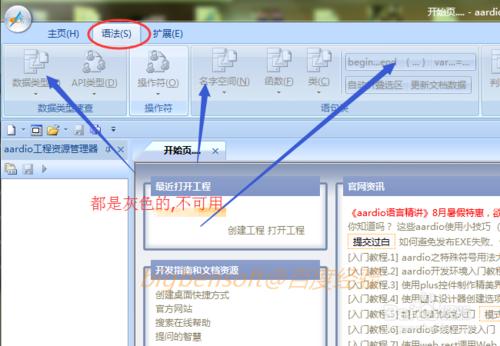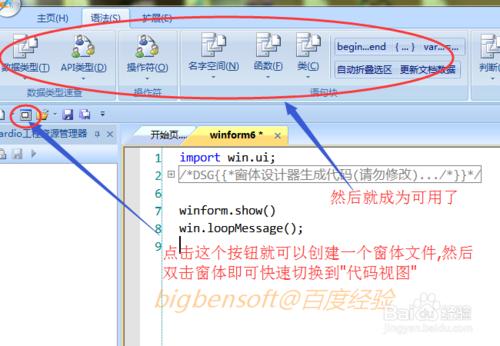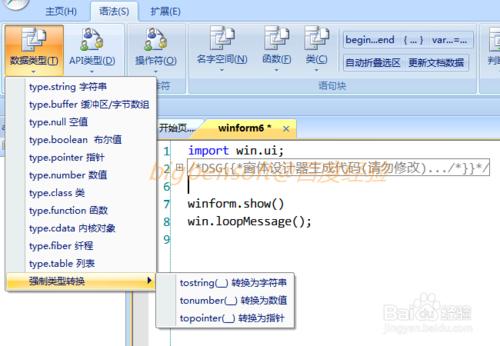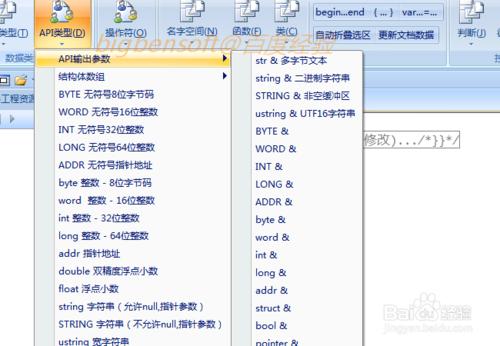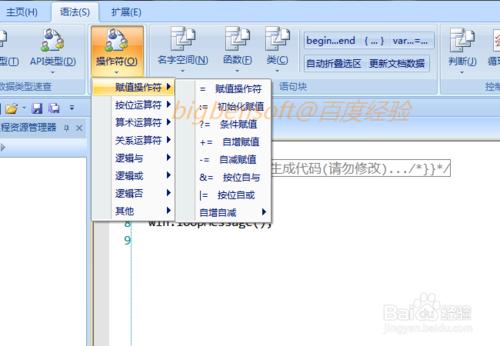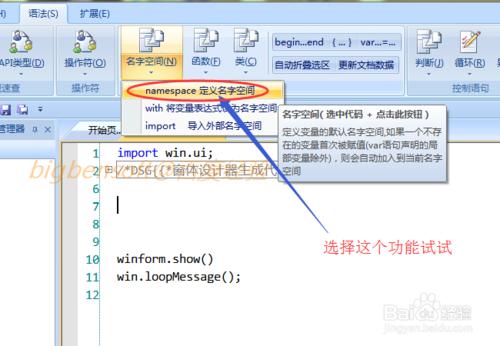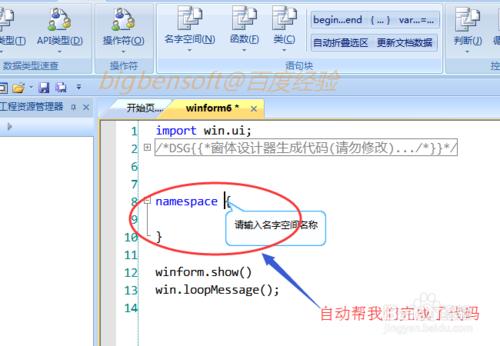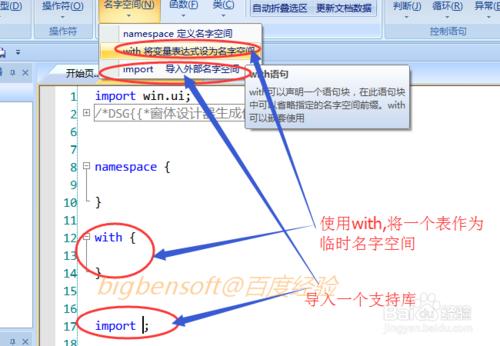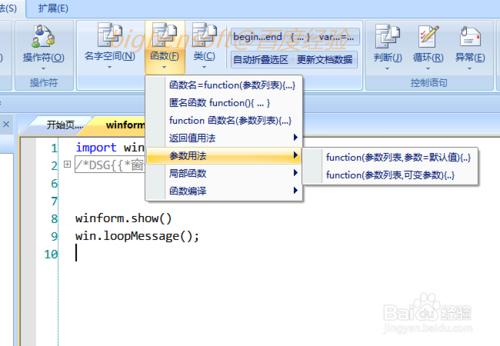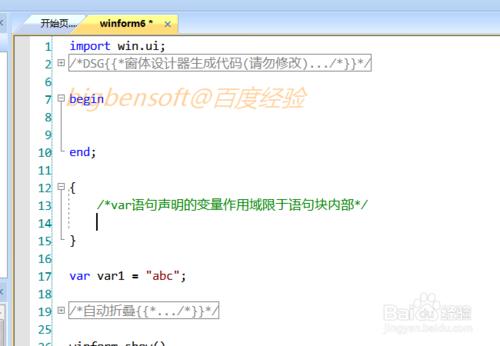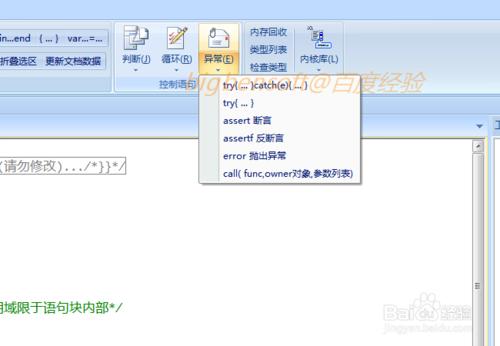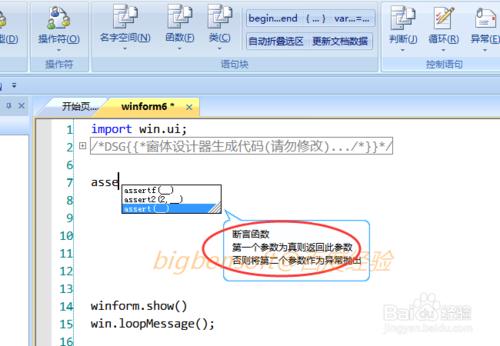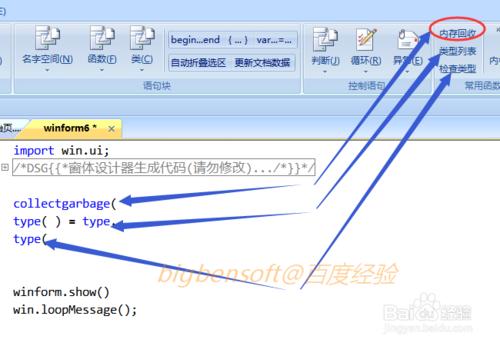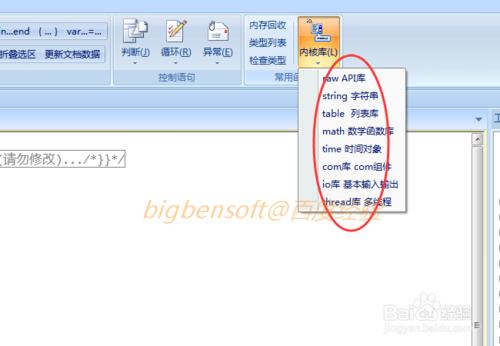上一篇我們學習了”主頁”面板的主要功能,那非常重要.是我們以後進行快捷程式設計的重要基礎,今天我們繼續學習aardio的基礎語法面板上的功能,對手新手想快速學習一門語言,其中的語法基礎非常重要.
工具/原料
aardio開發環境
方法/步驟
首先,我們開啟IDE,切換到”語法”面板上,可以看到,它細分有
資料型別速查,操作符,語句塊,控制語句,常用函式等幾個子區域,但都是灰色的,表示不可用.
根據之前的教程經驗,我們知道,大概是因為當前開啟的是IDE外掛,不是aardio文件,所以,我們先建立一個aardio檔案,這裡以一個簡單的 winform窗體檔案為例,點選”快捷訪問工具欄”上的圖示建立,然後雙擊窗體或者按快捷鍵 CTRL+U即可切換到”程式碼檢視”,語法功能即可用,如圖:
我們先從”資料型別檢查”這個子區域開始講,它又細分為兩個小塊:”資料型別”和”API型別”,點選”資料型別”按鈕檢視下拉選單如下:
上圖中,type.xxxx列舉出aardio的各種資料型別,所有的 type.xxxx的值都是一個字串
比如,type.string 值是 “string”,type.number 值是 “number”等,其中:
type.string,type.null,type.boolean,type.number,type.function,type.table等是最常用的,其它的不是很常用,強制型別轉換中有3個函式,其中,tostring和tonumber為常用,topointer不常用.
再看”API型別”按鈕的選單如圖,因為基本上都是raw庫(靜態程式設計)時使用的,入門時並不需要掌握它,因此這裡暫時不細講,如果大家認為教程做得不錯並願意支援我繼續出教程,我會在之後在”進階”和”高階”中詳細講解.
再看”操作符”部分,它的功能比較多,也分得比較小,有”賦值操作符”,”按位運算子”,”算術運算子”,”關係運算符”,”邏輯與/或/否(非)”及”其它運算子”等.所有的運算子,在此後的教程中我們都會在使用過程中詳細講,因此這裡不展開.
語句塊中有
名字空間,函式,類和對文件進行處理的,摺疊更新等.
其中,”名字空間”是aardio進行模組化程式設計的重要部分,一定要掌握好.
名字空間使用關鍵字namespace定義,我們來試試第一個功能吧,看看它幫我們做些什麼:
可以看到,它幫我們自動輸入了一些程式碼,我們叫這個”自動完成”或者”智慧提示”,其它的選單命令也同樣可以幫助我們輸入對應的命令哦!
想一想,對於剛剛入門的新手來說,重要的語法提示有多麼重要!!
我們再試試另外的兩個功能,也是類似的,如圖:
再看函式部分,如圖,函式簡單點說就是”能夠實現一些功能的語句的集合”,通常情況下,它可能需要我們提供一些資料(輸入引數),然後執行語句,並將結果(返回值)傳遞給呼叫者.
aardio支援的輸入引數及返回值都非常靈活,在之後在使用中我們會非常詳細講解其中的要點及需要注意的問題,這裡不一一展開:
然後是”類”,與名字空間相似,”類”也是aardio重要的一種資料型別,使用關鍵字class定義,它的內容也非常豐富,功能也非常強大.可以自行檢視一下標準庫和擴充套件庫,幾乎都有使用到”類”,同時也是學習的難點之一.因此,這裡暫時不作詳細解釋,在之後的使用過程中,特別是自定義使用者庫時,我們會詳解.
右側還包括了幾個程式碼編輯常用的功能,其中:
”begin..end”,是用於定義一個語句塊,和{...}作用是相同的,主要是相容pascal系(如delphi)的程式設計習慣
var ... = ... 是區域性變數的定義,它的作用頻率非常高,基本上,在正確的前提下,我們要儘量使用區域性變數(或者成員變數)來減少程式碼間的耦合,少使用全域性變數,也就少些汙染.
“自動摺疊選區”是為方便瀏覽檢視和分類/分段設計的,通常是把一大段資料/程式碼/定義等使用一個名稱標記起來,方便程式碼行數比較多時,容易檢視,它們的效果如下.
最後一個”更新文件資料”,主要是更新智慧提示,方便我們編碼時,快捷輔助輸入,快捷鍵CTRL+K.
下一個子區域是”控制語句” 部分,有 判斷/迴圈/異常 三部分.
很明顯,這個是程式設計的重要部分,是實現我們想法的關鍵,是表示我們”分析/判斷/解決”問題的主要手段,因此必須要掌握.
其中 if,if-else,if-elseif-else是我們最常使用的的邏輯判斷語句,當可能的情況非常多時,則使用 select-case語句(有些其它的程式語言可能還有 switch語句,而aardio則沒有),並且區別與其它語言的是 case裡面不需要寫 break;以及 預設的條件是 else 而其它語言多是 default.
還有一個需要特別注意的地方是 select-case語句中,條件匹配使用的是 全等比較 (===,它的資料型別和值都需要完全相同),因此 1 === “1” 以及 1 === true 都不成立.
迴圈部分,最常用的是 for 以及 forin,特別是 forin,在遍歷k-v形式的table表時,使用得最多.
do/while等則相對少些,在迴圈控制方面,aardio支援標記和迴圈層中斷和繼續,在之後具體的程式設計使用中,我們再詳細解釋.
異常處理方面,與其它語言相似,也是使用 try{}catch(e){},語句.直譯器會先嚐試執行try語句塊中的程式碼,如果出錯了,就執行catch語句塊中的程式碼,其中變數e是發生錯誤的相關資訊;catch部分是可選的,假如你只想做一件事,而不關心它是否成功,那麼catch可以省略,不會有語法錯誤.
assert/assertf,斷言與反斷言,它的作用相當於 if xxx {...}else{ error(xxx)}句式,反斷言與assertf與之類似,只是邏輯相反;在程式碼編輯器中輸入 assert即可檢視提示,如圖:
最後一部分是”常用函式”,這一部分的功能很簡單,其中的”記憶體回收”,”型別列表”,”檢測型別”等都只是分別為我們輸入collectgarbage,type等函式而已,一般我們不需要從這裡輸入,直接從程式碼編輯框中輸入更快;
其中 collectgarbage不建議新手使用,因為引擎會自動進行記憶體管理,有必要的時候,它會自己回收,不需要我們手動呼叫.
最後的”核心庫”按鈕選單中顯示了aardio的幾個核心庫,其中”string”,”table”,”math”,”io”等都是使用頻率最高的核心庫,核心庫是構建整個aardio程式的基礎,需要對它們常用的方法(函式)進行深刻理解,才能寫出高效/漂亮的程式碼.
在接下來的教程中,我們將會對核心庫中的每個常用的函式都進行詳解和使用演示,力求使大家都儘快掌握,因此,在本篇中暫不展開.
注意事項
本文由 bigbensoft 於""平臺首發,轉載請註明出處,且必須帶原始連結;商業應用需要本人的書面授權,否則追究法律責任!
本人 bigbensoft 在""平臺所寫的所有原創經驗都是經過親身實踐的,如果它對您有所幫助,請您給我投上一票或分享給有需要的朋友.
如果您根據本經驗進行操作,但過程或者結果不一致,請注意其中的細節是否一致,特別是作業系統平臺和軟體版本
如果您對本經驗持有不同看法/意見,或者有更好的建議,歡迎您與我聯絡交流心得,也可以在本經驗中寫"有得"